Работа с данными необходима. Google Sheets предоставляет удобную платформу для обработки данных, в то время как инструменты ИИ , такие как ChatGPT , предоставляют огромные возможности для автоматизации и оптимизации анализа данных. В этом учебнике я покажу тебе, как соединить ChatGPT с Google Sheets , чтобы, например, автоматизировать Instagram-посты или генерировать другие тексты. Ты узнаешь, как эффективно работать с данными и при этом экономить ценное время.
Важные моменты
- Соединение Google Sheets с ChatGPT открывает новые возможности в обработке данных и автоматизации.
- Процесс установки прост и требует установку дополнения.
- С помощью ChatGPT вы быстро и эффективно можете генерировать контент, основанный на ваших данных.
Пошаговая инструкция
Шаг 1: Установка дополнения
Чтобы использовать функции ChatGPT в Google Sheets, сначала необходимо установить соответствующее дополнение. Откройте Google Sheets, перейдите в раздел «Расширения» и выберите «Дополнения». Найдите «GPT для Sheets and Docs» и установите его.
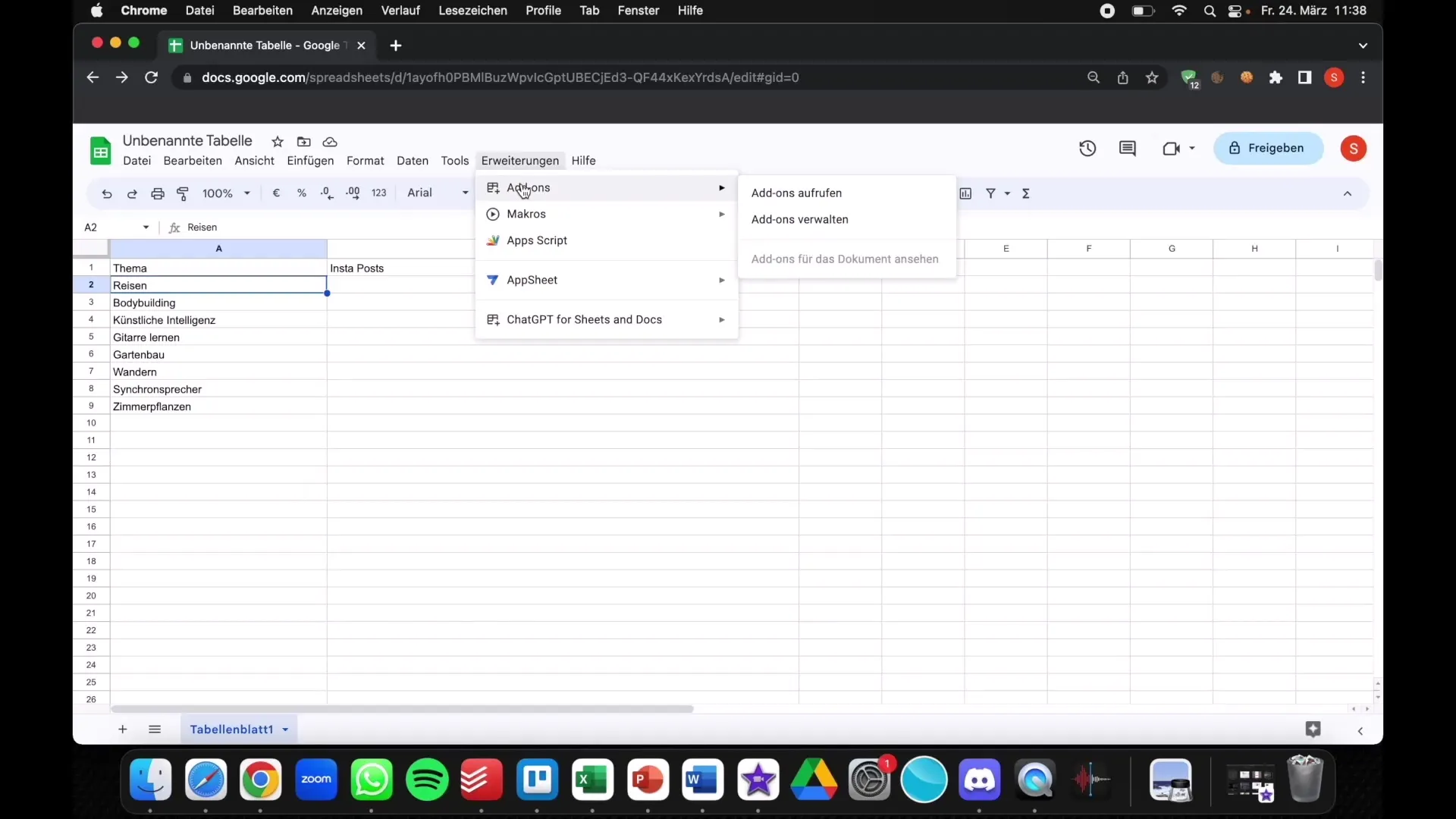
Шаг 2: Аутентификация в OpenAI
После установки вам нужно связать его с вашей учетной записью OpenAI. Нажмите на «Расширения», затем «ChatGPT для Sheets» и активируйте функцию. Вас попросят ввести свой API-ключ. Вы можете сгенерировать этот ключ в своем пользовательском дашборде OpenAI.

Шаг 3: Ввод API-ключа
После того как вы скопировали API-ключ, вставьте его в появившееся диалоговое окно после активации функций. Нажмите «Сохранить». Это соединит ваш Google Sheet с функциями ChatGPT.
Шаг 4: Ввод формулы
Теперь вы можете начать генерировать контент с помощью ChatGPT. Перейдите к ячейке, где хотите увидеть ваш автоматический пост, и введите формулу. Начните с «=GPT(» и добавьте необходимую инструкцию. Например: «Дайте мне идею для поста в Instagram на тему путешествий».
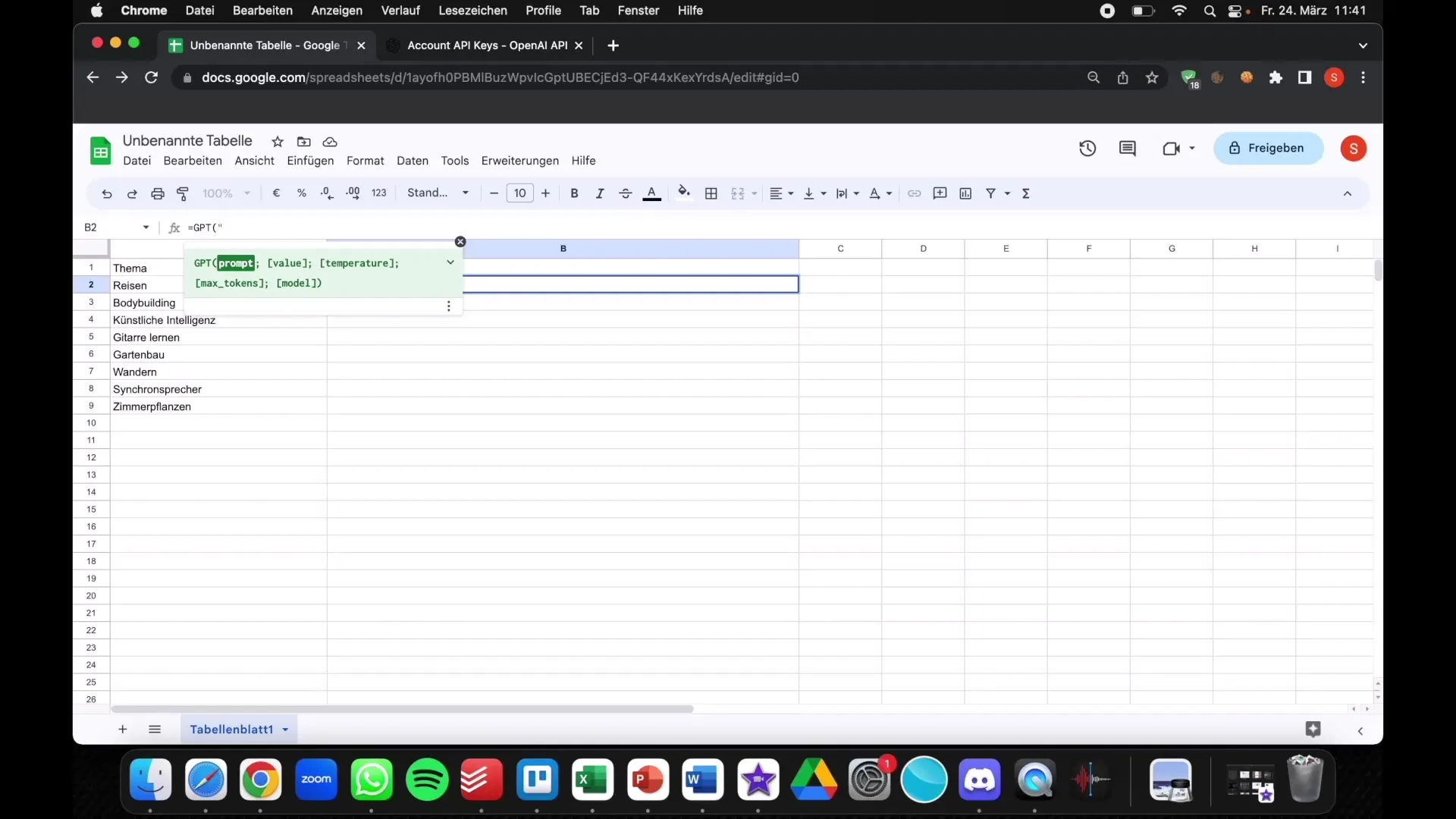
Шаг 5: Автоматизация с помощью перетаскивания формулы
Чтобы применить формулу к нескольким строкам, просто перетащите ее вниз. Google Sheets автоматически адаптирует формулу и сгенерирует соответствующий контент для остальных тем, которые у вас есть в других ячейках.
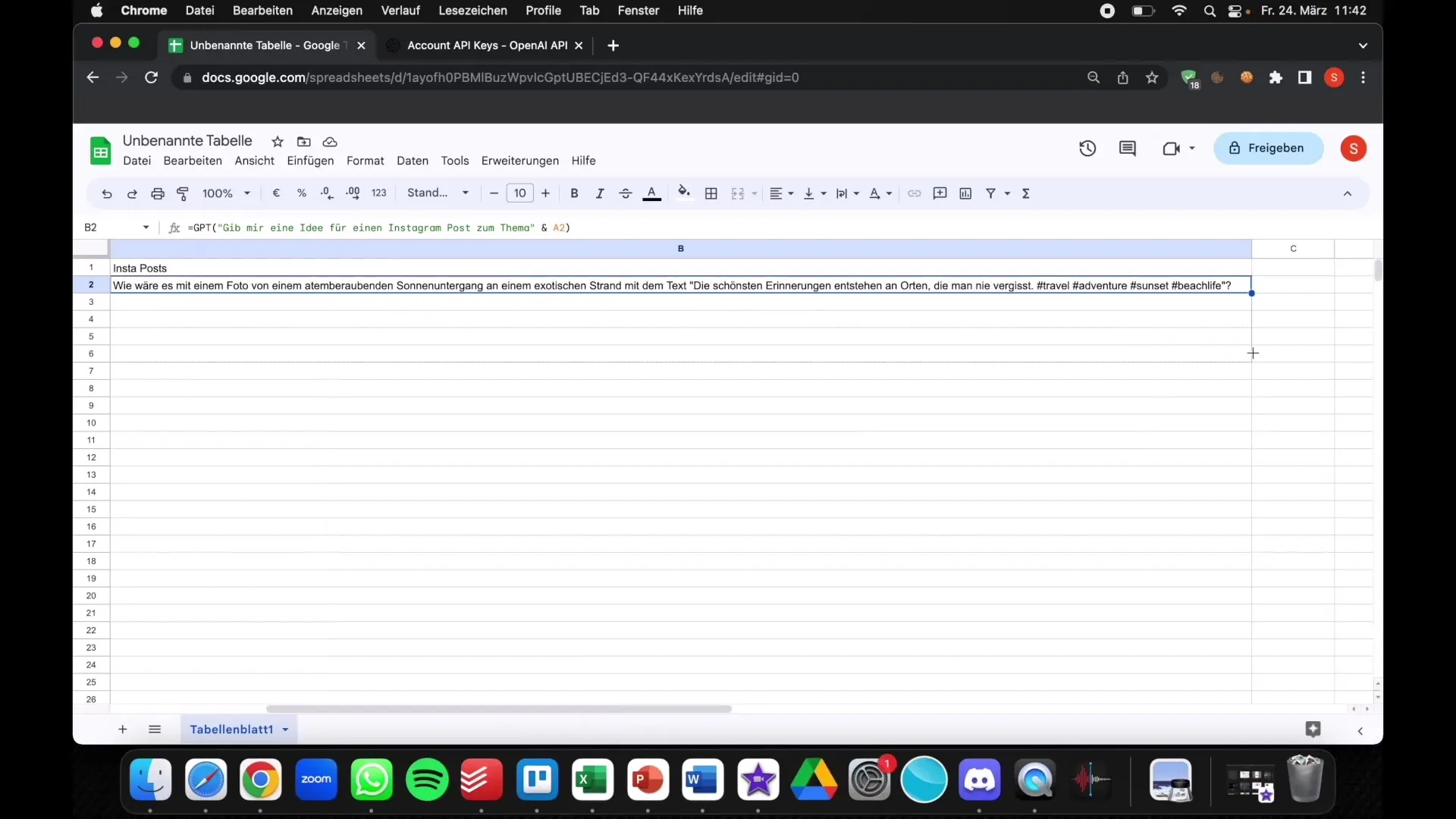
Шаг 6: Проверка и настройка
После генерации постов вы можете просмотреть результаты и, при необходимости, внести изменения. Формат уже оптимизирован, поэтому вы можете использовать контент непосредственно или скопировать на свою страницу в Instagram.
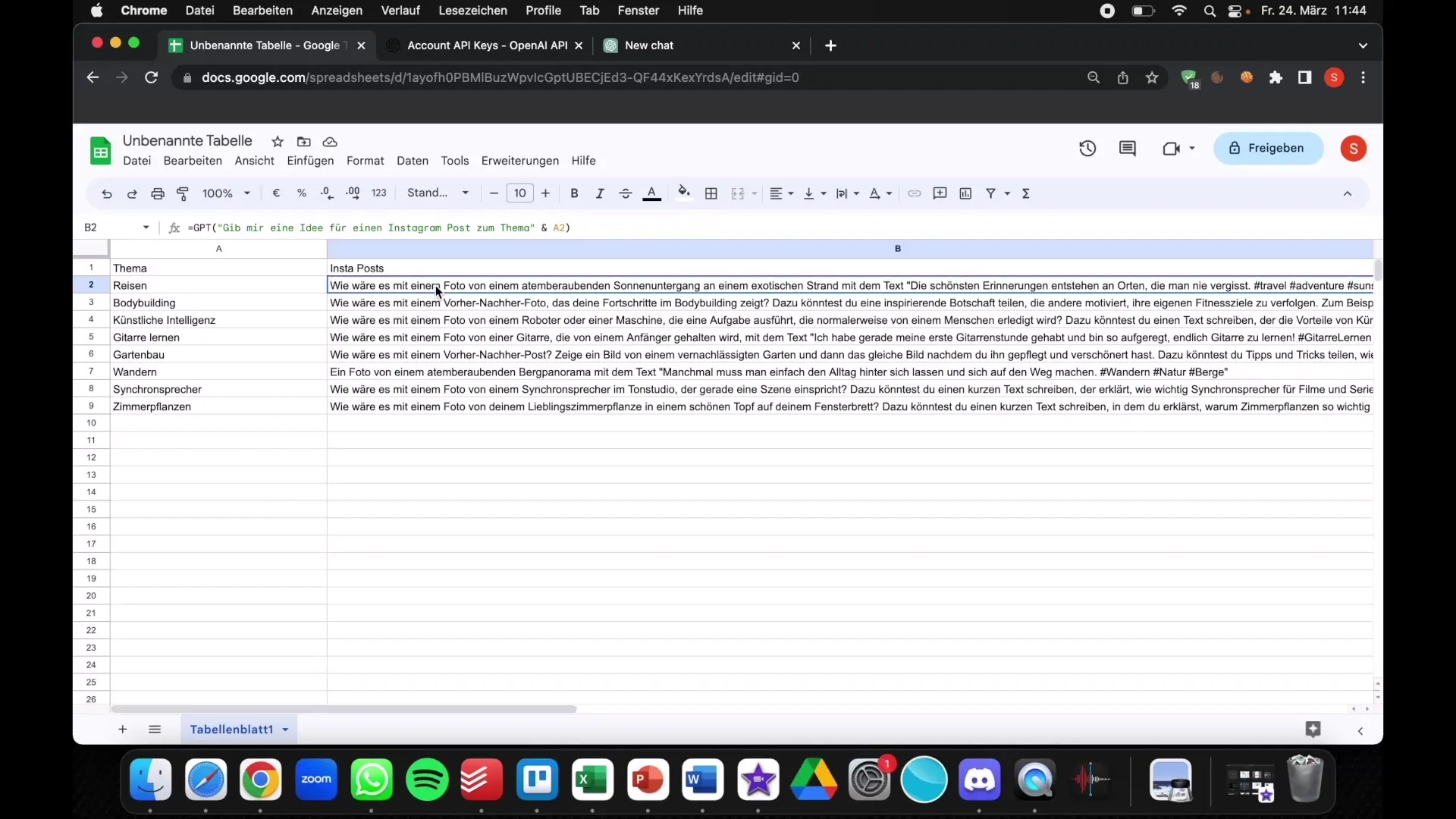
Шаг 7: Советы по устранению неполадок
Если формула не работает как задумано, проверьте, правильно ли используются кавычки и скобки. Также важно соблюдать синтаксис. Если по-прежнему возникают проблемы, оставьте комментарий под видео или свяжитесь со мной напрямую для поддержки.
Резюме
В этом учебнике вы узнали, как соединить Google Sheets с ChatGPT для автоматической генерации контента. Установка дополнения, аутентификация с вашим API-ключом и правильный ввод формул - все это просто. Используя эти технологии, вы можете значительно повысить эффективность вашей обработки данных.
Часто задаваемые вопросы
Как соединить Google Sheets с ChatGPT?Перейдите в раздел «Расширения», установите дополнение «GPT для Sheets and Docs» и введите свой API-ключ.
Что можно создать с ChatGPT в Google Sheets?Вы можете автоматически генерировать тексты, такие как посты в Instagram, рецепты или другой контент на основе ваших данных.
Как сделать формулу действительной для нескольких строк?Перетащите ячейку с формулой вниз, чтобы применить функцию к другим строкам.
Что делать, если формула не работает?Проверьте ввод на наличие правильных кавычек и скобок, а также удостоверьтесь, что вы следуете синтаксису.
Можно ли соединить ChatGPT с другими документами?Да, это дополнение также может использоваться для Google Docs, чтобы предоставить аналогичные функции.


